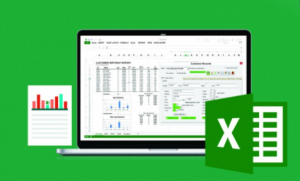
Excel’de Koşullu Biçimlendirme
Excel’de Koşullu Biçimlendirme: Veri Görselleştirmenin Güçlü Aracı
Excel, iş dünyasında veri analizi ve raporlama için yaygın olarak kullanılan bir araçtır. Koşullu biçimlendirme, Excel’in bu güçlü yeteneklerinden biridir ve kullanıcılara verilerini görselleştirmek, önemli trendleri ve desenleri vurgulamak için etkili bir araç sunar. Bu özellik, veri setlerini daha anlamlı ve kullanıcı dostu hale getirir.
Koşullu Biçimlendirme Nedir?
Koşullu biçimlendirme, belirli bir koşulu sağlayan hücrelere otomatik olarak belirlenen bir biçim uygulama yeteneğidir. Bu, veri setinizdeki belirli değerlere hızlı bir şekilde odaklanmanızı ve önemli bilgileri görsel olarak vurgulamanızı sağlar. Örneğin, belirli bir eşiği aşan satış miktarları veya belirli bir tarihi geçmiş olan hücreler gibi durumlar için koşullu biçimlendirme kullanabilirsiniz.
Koşullu Biçimlendirme Nasıl Uygulanır?
Excel’de koşullu biçimlendirme uygulamak oldukça basittir. İşte temel adımlar:
- Hücre Seçimi: Koşullu biçimlendirme uygulamak istediğiniz hücreleri seçin veya bir hücre aralığı belirleyin.
- Menü Seçimi: Üst menü çubuğunda “Koşullu Biçimlendirme” sekmesini bulun.
- Koşul Seçimi: İstediğiniz koşulu seçin. Örneğin, “Hücre Değeri” veya “Metin İçerir” gibi.
- Koşul Parametreleri: Seçtiğiniz koşula bağlı olarak gerekli parametreleri belirtin. Örneğin, bir değer belirtip, bu değerden büyük olan hücreleri renklendirmek.
- Biçimlendirme Seçimi: Koşul sağlandığında uygulanacak biçimlendirmeyi seçin. Renklendirme, yazı tipi değişiklikleri, kenarlık eklemeleri gibi birçok seçenek bulunabilir.
- Tamam: Ayarlarınızı onaylamak için “Tamam” veya “Uygula” düğmesine tıklayın.
Koşullu Biçimlendirmenin Faydaları:
- Verileri Anlama Kolaylığı: Önemli bilgileri hızlı bir şekilde vurgulayarak veri setlerini daha anlamli hale getirir.
- Trendleri Görselleştirme: Belirli bir koşulu karşılayan hücreleri renklendirerek veya biçimlendirerek trendleri daha açık bir şekilde görebilirsiniz.
- Hata Ayıklama Kolaylığı: Belirli bir hata durumunu veya istisnai durumu vurgulamak için koşullu biçimlendirme kullanabilirsiniz.
- Veri Setini Daraltma: Belirli bir kritere uyan hücreleri vurgulayarak veya renklendirerek, veri setinizi daraltabilir ve odaklanabilirsiniz.
- Çabuk Karar Alma: Önemli veri noktalarını hızlı bir şekilde fark ederek çabuk kararlar almanıza olanak tanır.
Koşullu Biçimlendirmenin İpuçları:
- İleri Seviye Koşullar: Birden fazla koşulu birleştirerek daha karmaşık koşullar oluşturabilirsiniz.
- Formül Kullanımı: Koşul belirleme konusunda daha fazla esneklik istiyorsanız, formüller kullanabilirsiniz.
- Özel Renk ve Biçimler: Standart renkler ve biçimler dışında özel renk ve biçimleri de kullanabilirsiniz.
Koşullu biçimlendirme, Excel kullanıcılarına verilerini daha etkili bir şekilde analiz etme ve paylaşma yeteneği sağlar. Bu özellik, iş dünyasında veri odaklı kararlar almak isteyen herkes için önemli bir araçtır.
Kurumsal ve bireysel Excel eğitimlerimiz hakkında detaylı bilgi alabilmek ve kurumunuza özel eğitim planlamaları yapabilmek için
bizimle 0 212 213 81 01 no’ lu telefondan ya da info@theunitech.com mail adresi üzerinden iletişime geçebilirsiniz.







